Kas jāzina
- iOS 17 ieviesa jaunu jautru veidu, kā izveidot pielāgotas fotoattēlu uzlīmes, taču šī funkcija var būt traucējoša.
- Uzziniet, kā novērst problēmas, kas nedarbojas pareizi, veicot dažas vienkāršas darbības.
- Uzziniet, kā izveidot uzlīmi iPhone tālrunī un kopīgot to bez žagas.
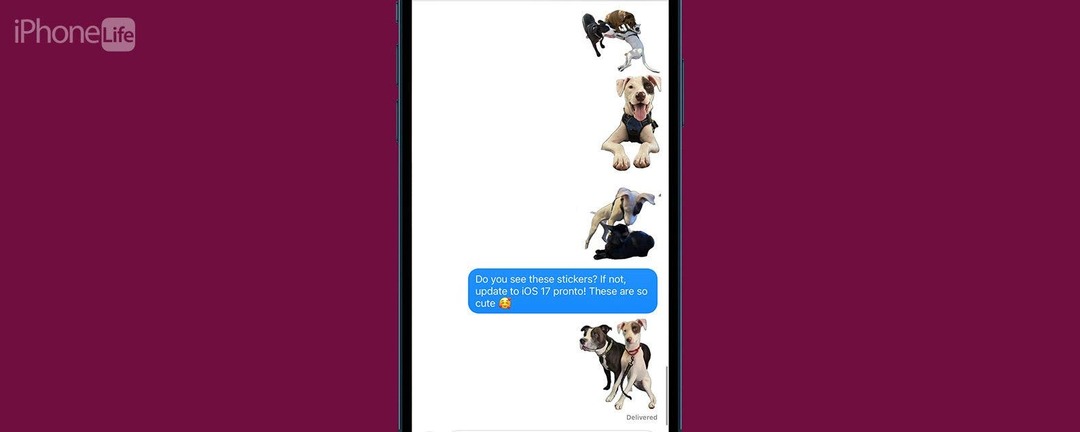
Ja jūsu iPhone darbojas ar jaunāko programmatūru, varat pārvērst attēlus uzlīmēs, lai kopīgotu tos ar draugiem un ģimeni! Diemžēl šī jautrā pielāgotā fotoattēlu uzlīmju funkcija var būt nedaudz traucēta. Tāpēc mēs iemācīsim jums izveidot uzlīmes no fotoattēliem, kas ir tiešsaistē vai joprojām ir pareizi, un palīdzēsim novērst visbiežāk sastopamās problēmas.
Pāriet uz:
- Biežākās problēmas, veidojot un kopīgojot pielāgotas fotoattēlu uzlīmes (iOS 17)
- Kā labot tiešraides uzlīmes, kas nedarbojas iPhone tālrunī
Biežākās problēmas, veidojot un kopīgojot pielāgotas fotoattēlu uzlīmes (iOS 17)
Ja jau zināt kā izmantot pielāgotas fotoattēlu uzlīmes bet šķiet, ka jums ir problēmas to veidošanā vai kopīgošanā, jūs neesat viens! Diemžēl šķiet, ka ir daudz kļūdu, kad runa ir par šo jautro funkciju, kas ļauj pārvērst fotoattēlus par uzlīmēm. Visbiežāk sastopamās iPhone uzlīmju problēmas ir šādas:
- Jūs kopīgojāt ļoti jauku uzlīmi, izmantojot lietotni Ziņojumi, un uzskatāt, ka jūsu kontaktpersona to pilnībā ignorē, lai uzzinātu, ka viņi to nekad nav saņēmuši, lai gan tas tiek rādīts kā nosūtīts. Lūk, kāpēc.
- Jūs pieskārāties Pievienot uzlīmi dzīvā fotoattēlā, taču jums nav iespējas pārvērst nekustīgu uzlīmi kustīgu. Lūk, kā to novērst.
- Jūs pievienojāt efektu savai tiešraides uzlīmei, un tā vairs nepārvietojas. Lūk, kāpēc.
- Jūs lasījāt, ka varat izmantot pielāgotas fotoattēlu uzlīmes jebkur, kur varat izmantot emocijzīmes, taču neredzat uzlīmes opciju. Tālāk ir norādīts, kā jebkurā vietā savā iPhone ierīcē atrast uzlīmju atvilktni.
- Jūsu fotoattēls izskatās ideāli, taču, pieskaroties Pievienot uzlīmi, objekts netiek pareizi noņemts no fona vai tam trūkst ekstremitāšu. Lūk, ko varat darīt.
- Jūs turpināt pieskarties uzlīmei savā uzlīmju atvilktnē, taču tā neparādās jūsu ziņojumā, tāpēc nevarat to nosūtīt. Lūk, kā novērst šo kļūdu.
- Jums tika nosūtīta smieklīga uzlīme, bet jūs to nevarat saglabāt. Lūk, kāpēc.
Kā labot tiešraides uzlīmes, kas nedarbojas iPhone tālrunī
Ar uzlīmēm ir diezgan daudz izplatītu problēmu, un mēs ceram, ka tās tiks novērstas vai vismaz uzlabotas ar nākamo iOS atjauninājumu. Līdz tam laikam šeit ir daži paskaidrojumi, labojumi un risinājumi, lai pielāgotu fotoattēlu uzlīmju izveidi un kopīgošanu padarītu patīkamāku!

Atklājiet sava iPhone slēptās funkcijas
Saņemiet vienu ikdienas padomu katru dienu (ar ekrānuzņēmumiem un skaidriem norādījumiem), lai jūs varētu apgūt savu iPhone tikai vienu minūti dienā.
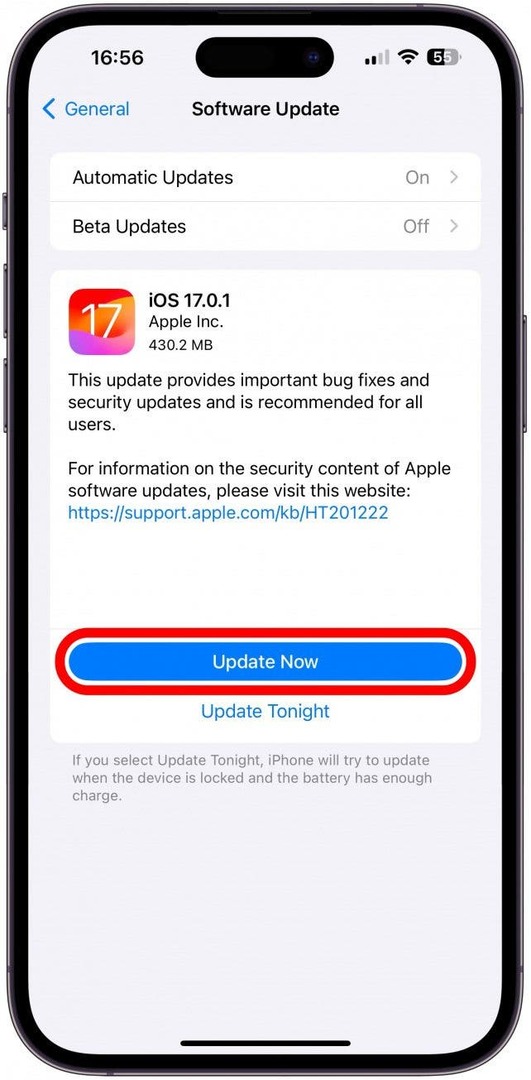
1. Pārliecinieties, vai jūsu iPhone darbojas jaunākā iOS versija.
iPhone atjauninājumi ne tikai ievieš jaunas funkcijas; tie arī novērš izplatītas problēmas un drošības pārkāpumus, tāpēc jums tas vienmēr ir jādara atjauniniet savu iPhone. Pielāgotas fotoattēlu uzlīmes varat izveidot tikai tad, ja izmantojat operētājsistēmu iOS 17, taču jums ir jābūt jaunākajai iOS 17 versijai, lai viss darbotos nevainojami un droši.
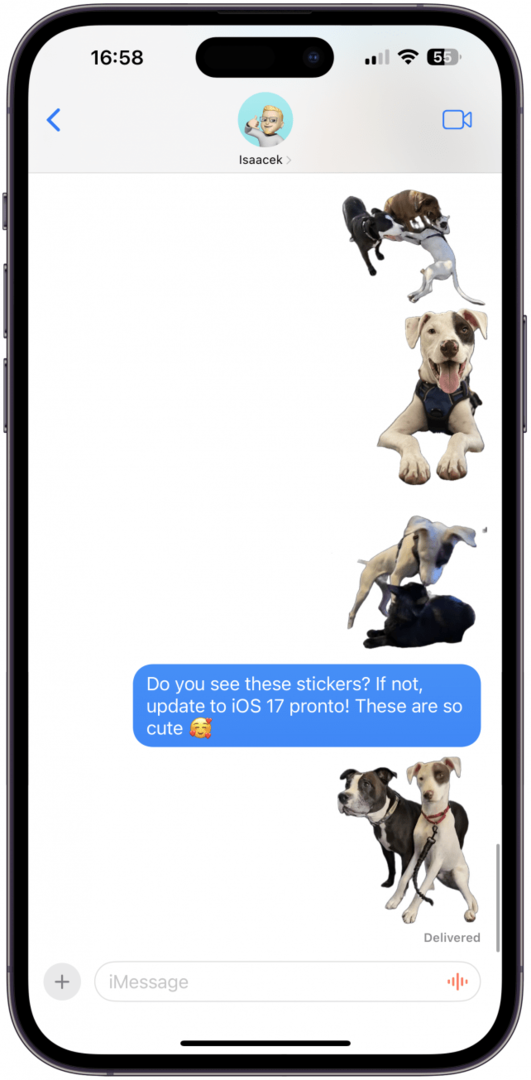
2. Pārliecinieties, vai jūsu adresāts ir iPhone lietotājs, kurā darbojas operētājsistēma iOS 17 vai jaunāka versija.
Tiešraides uzlīmes varat kopīgot tikai ar iPhone lietotājiem, kuri izmanto operētājsistēmu iOS 17 vai jaunāku versiju. Ja viņi izmanto vecāku iOS, viņi vispār neredzēs jūsu uzlīmes. Android lietotāji var vai nevar iegūt jūsu uzlīmes nekustīgu versiju kā parastu attēlu. Lai iegūtu vairāk iPhone padomu, skatiet mūsu bezmaksas pakalpojumus Dienas padoms informatīvais izdevums.
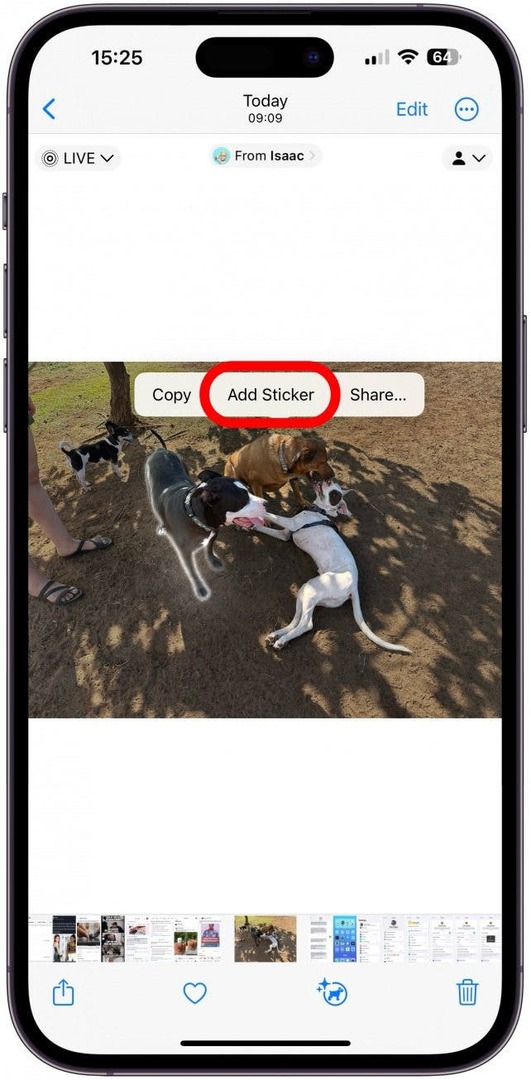
3. Atlasiet tēmu un vēlreiz pieskarieties vienumam Pievienot uzlīmi, ja pirmajā mēģinājumā neizdevās nodrošināt reāllaika uzlīmi.
Kad veidojat uzlīmi no reāllaika fotoattēla, jums vajadzētu būt iespējai to aktivizēt, veicot tālāk norādītās darbības.
- Atrodiet un atveriet tiešraides fotoattēlu lietotnē Fotoattēli.
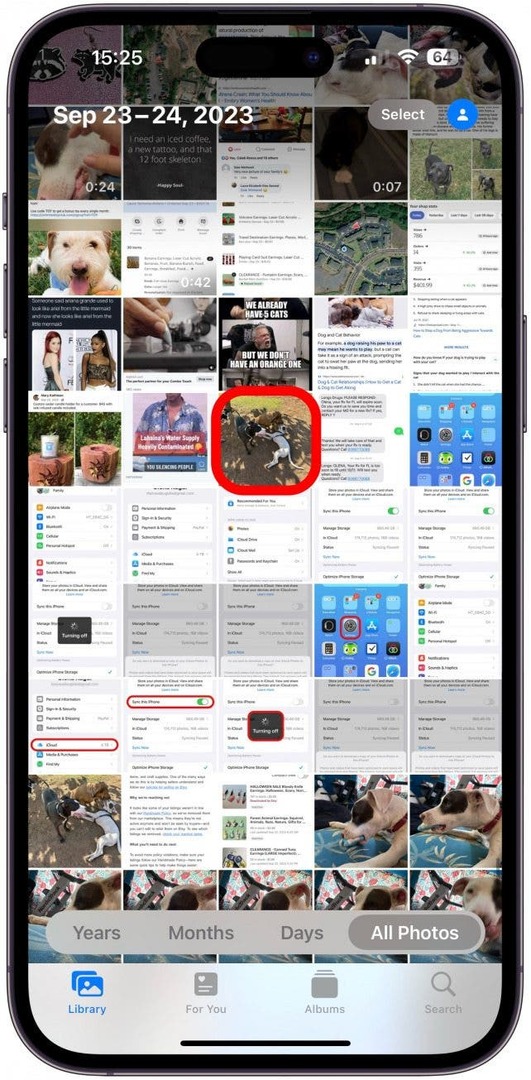
- Pārliecinieties, vai ir ieslēgta tiešā fotoattēla funkcija; ja izslēgsit tiešraides vai ilgu ekspozīciju, jūs nevarēsit izveidot tiešraides uzlīmi. Ja atlasīsit Cilpa vai Atlēciens, jūs vispār nevarēsit izveidot uzlīmi.
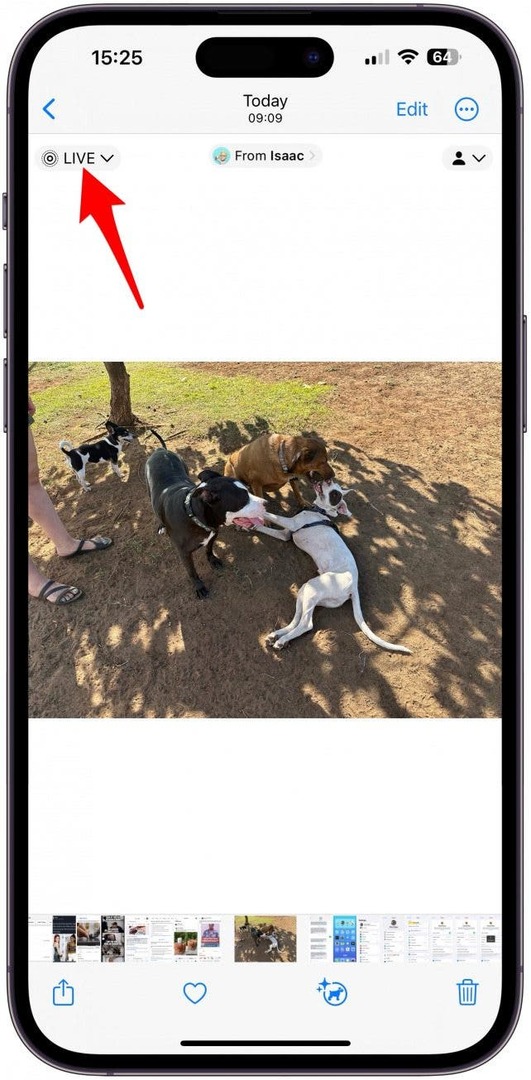
- Pieskarieties attēlam, pēc tam turiet nospiestu objektu. Kad atlaidīsit, jūs redzēsiet baltu gaismu, kas darbosies gar objekta kontūru, un uznirstošo izvēlni.
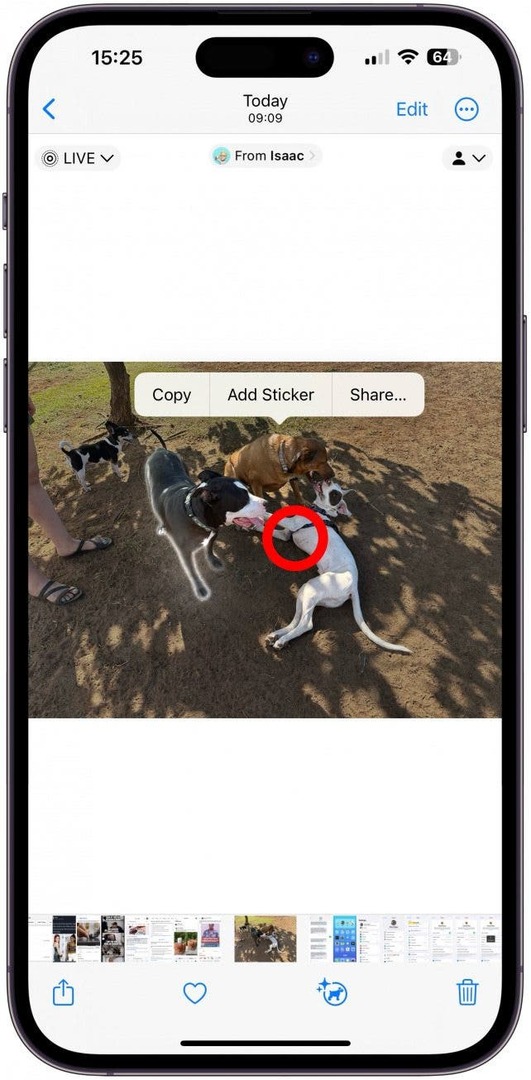
- Krāns Pievienojiet uzlīmi.
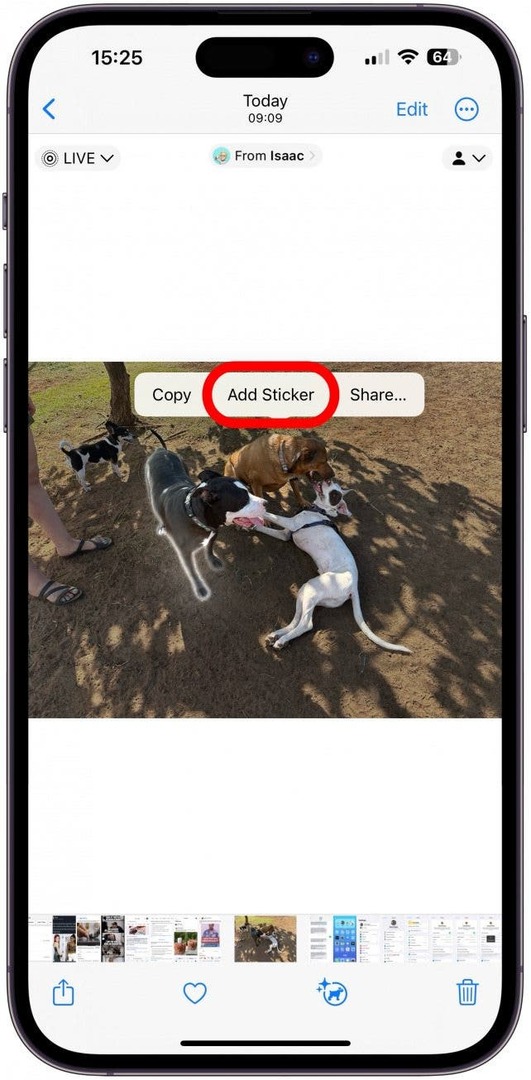
- Uzlīme tiks pievienota jūsu uzlīmju atvilktnei, un jūs redzēsit iespēju Pievienot efektu; pieskarieties tai.
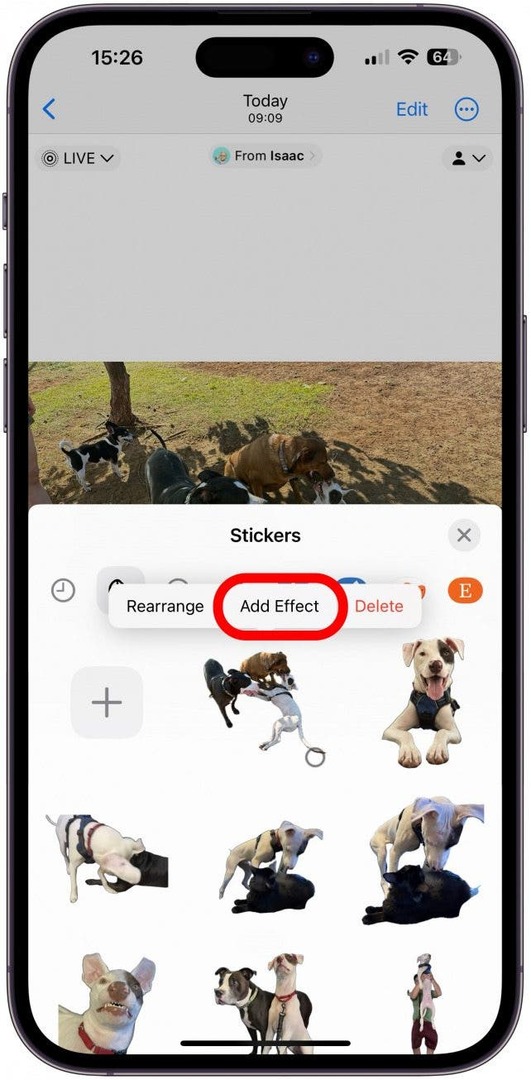
- Pašā pa kreisi no vārda Uzlīmes jums vajadzētu redzēt reāllaika fotoattēlu ikonu un vārdu IZSLĒGTS. Pieskarieties tai.
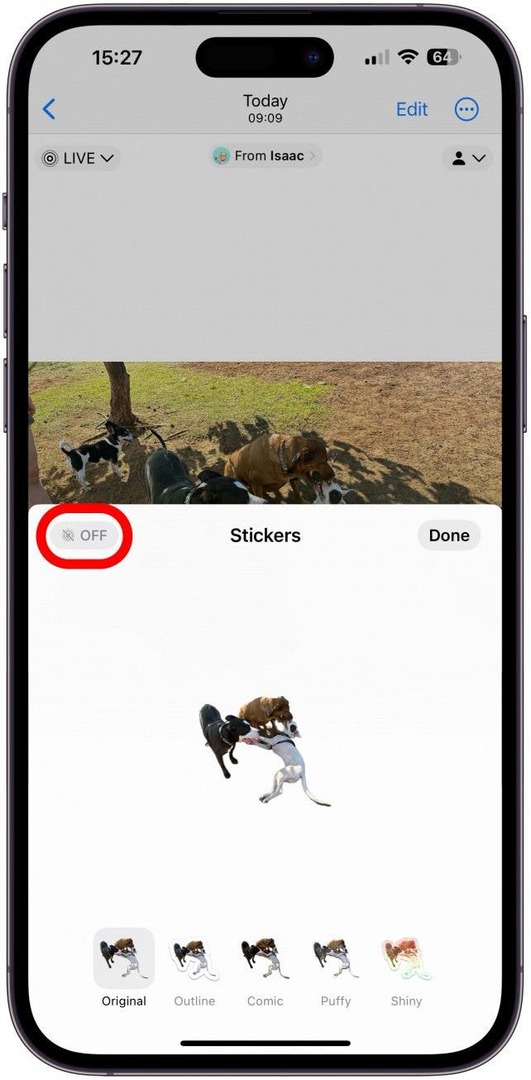
- Tagad jūs redzēsit tiešraides uzlīmi. Krāns Gatavs.
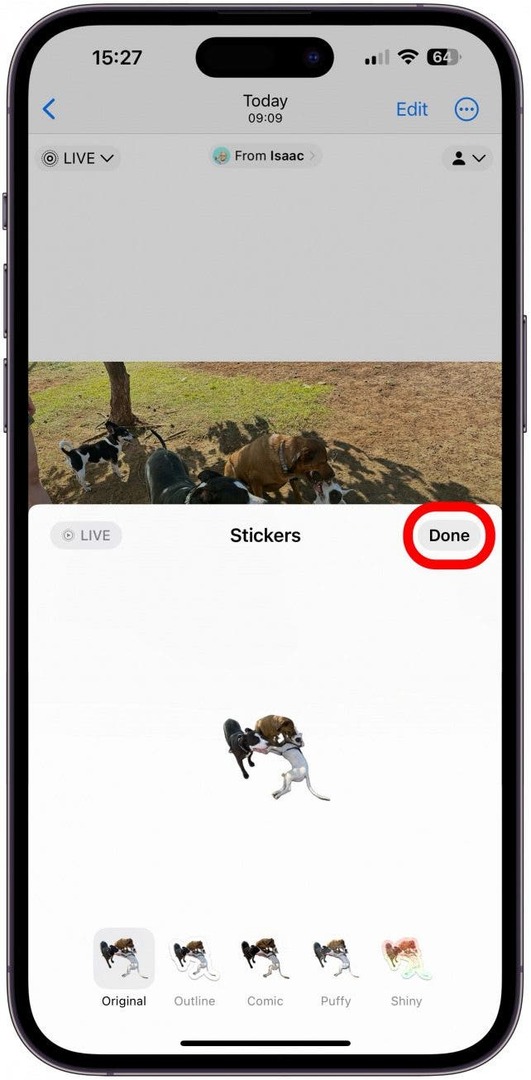
Kaitinoša kļūme, kas, šķiet, rodas bieži, ir tā, ka 5. darbībā nav reāllaika fotoattēlu ikonas. Es to novērsu, atgriežoties pie fotoattēla un vēlreiz izpildot 2.–5. darbību, un šoreiz tur vajadzētu redzēt ikonu. Tā kā šī ir zināma kļūme, paredzams, ka tā tiks novērsta nākamajos iOS atjauninājumos.
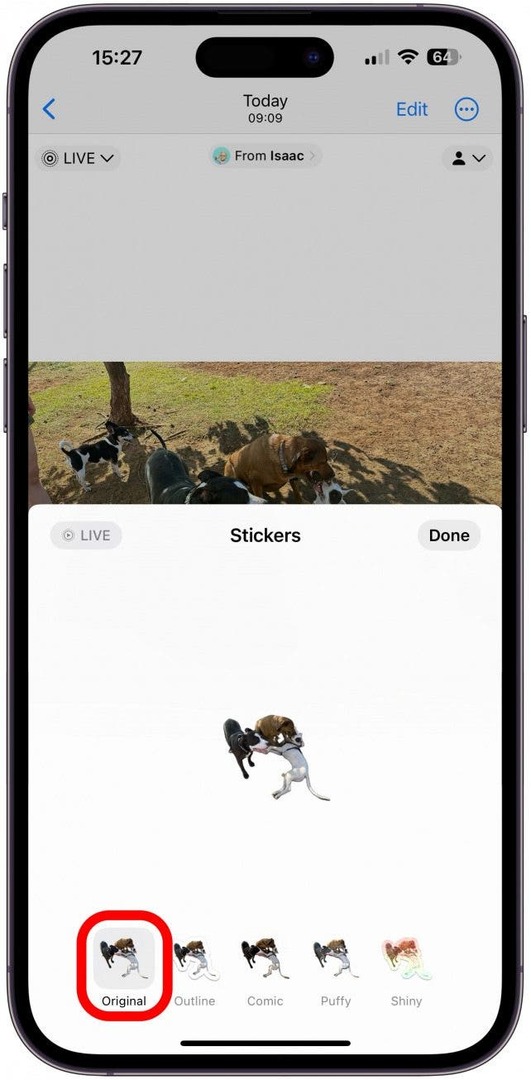
4. Efekta pievienošana tiešraidē uzlīmei padara to statisku, taču varat to mainīt atpakaļ iestatījumos Pievienot efektu.
Ja jau esat izveidojis uzlīmi un vēlaties to rediģēt, neatrodot oriģinālo fotoattēlu un sākot no nulles, varat to izdarīt no lietotnes Ziņojumi:
- Atveriet Lietotne Ziņojumi.
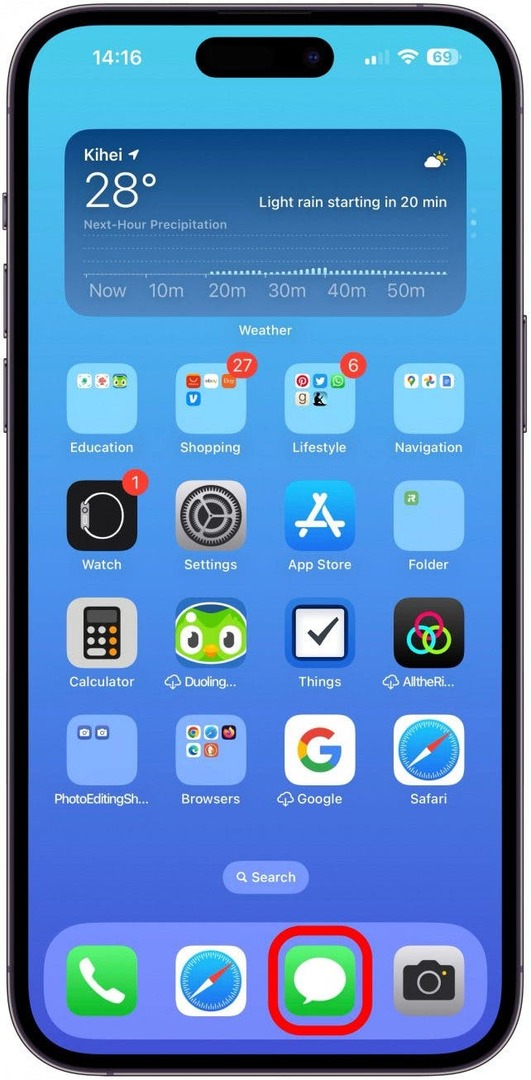
- Izvēlieties ziņojuma pavedienu vai sāciet a Jauna ziņa. Man labāk patīk sākt jaunu ziņojumu, tāpēc es nejauši nenosūtu kādam muļķīgu uzlīmi vai riskēju, ka kontaktpersona ieraudzīs šos trīs punktus, kas norāda, ka rakstāt garu eseju.
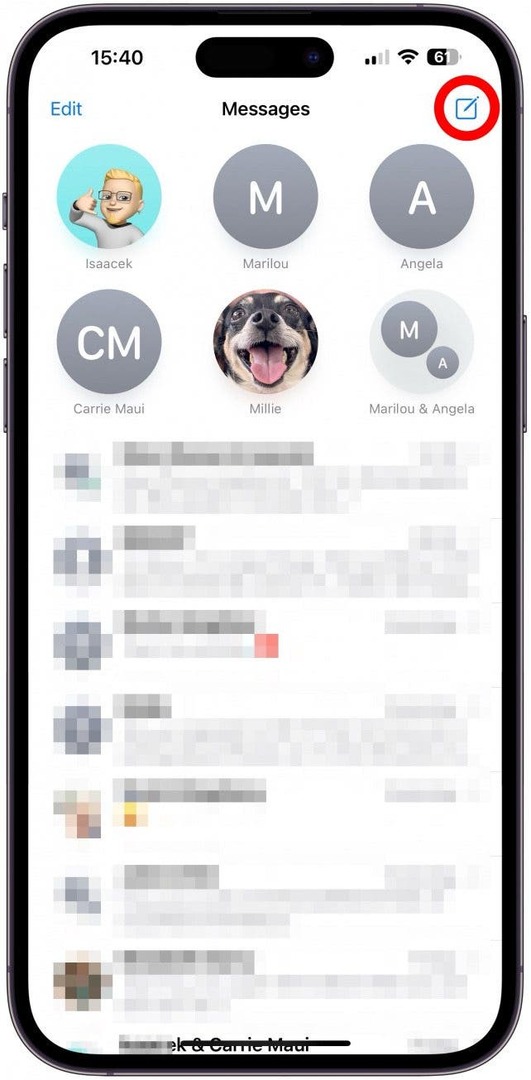
- Pieskarieties plus ikona.
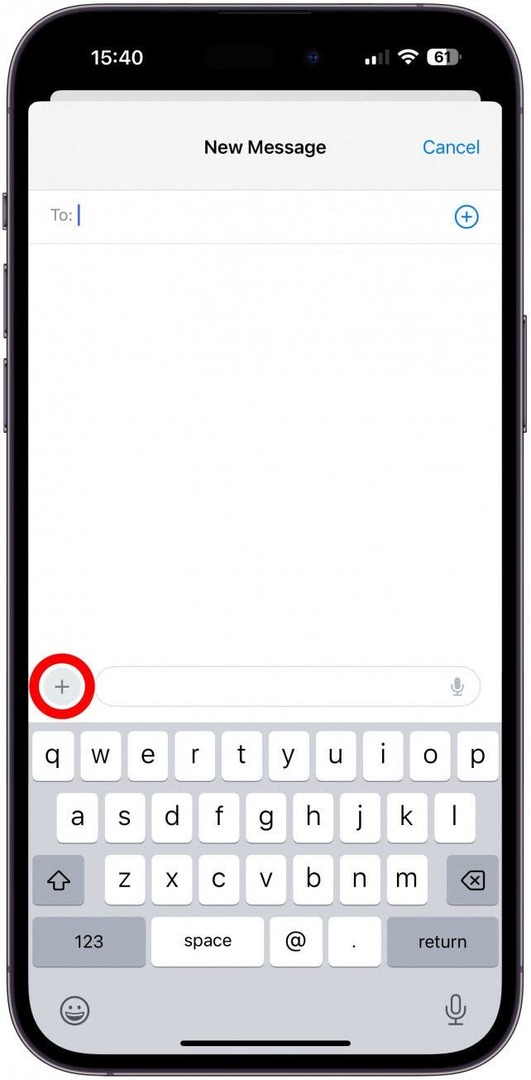
- Izvēlieties Uzlīmes.
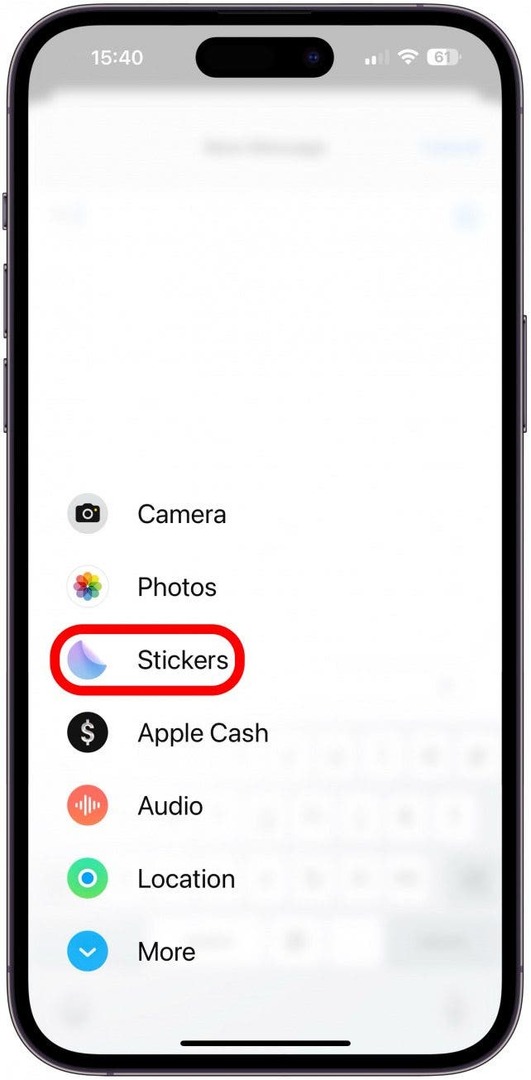
- Turiet nospiestu uzlīmi, kuru vēlaties rediģēt.
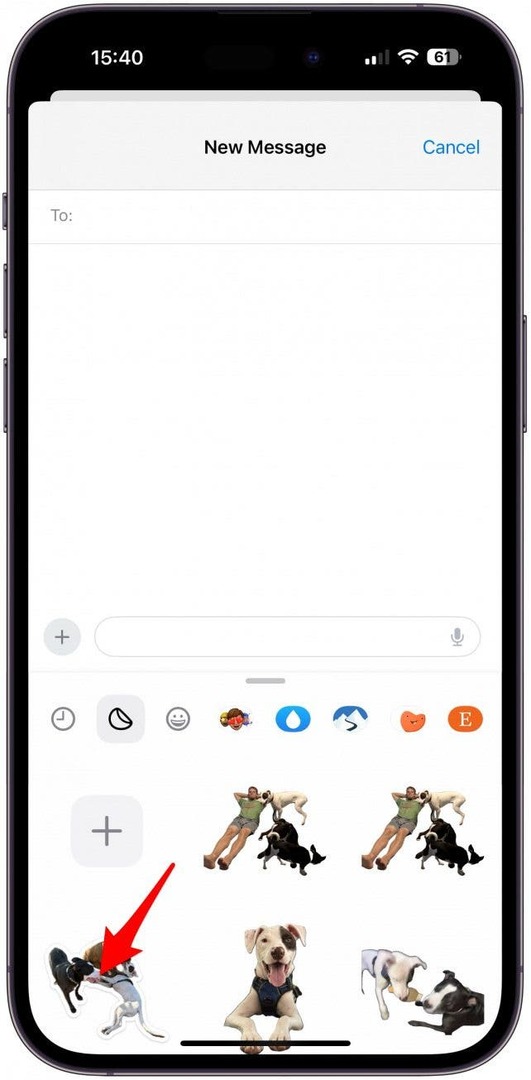
- Krāns Rediģēt efektu.
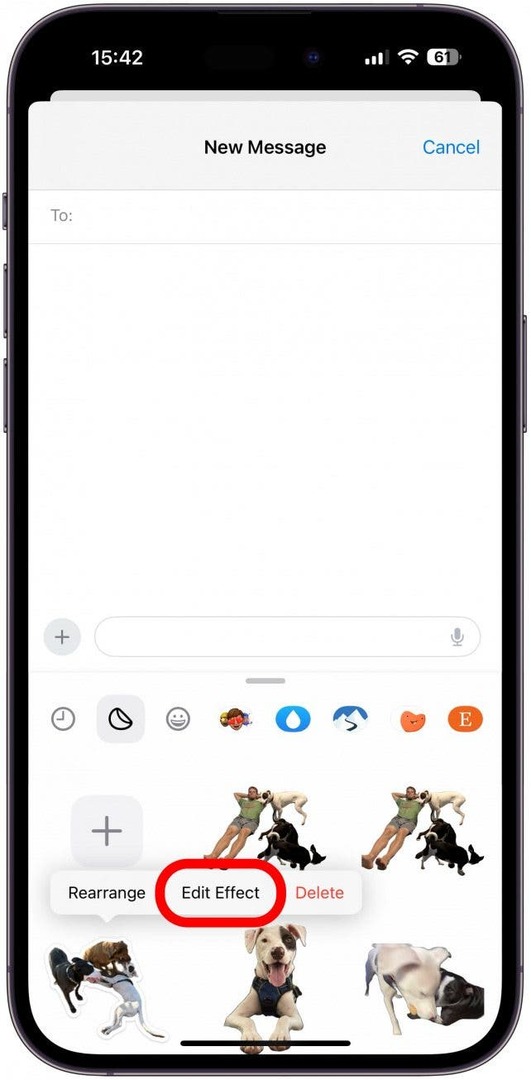
- Lai uzlīme atkal tiktu rādīta, pieskarieties pie Oriģināls.
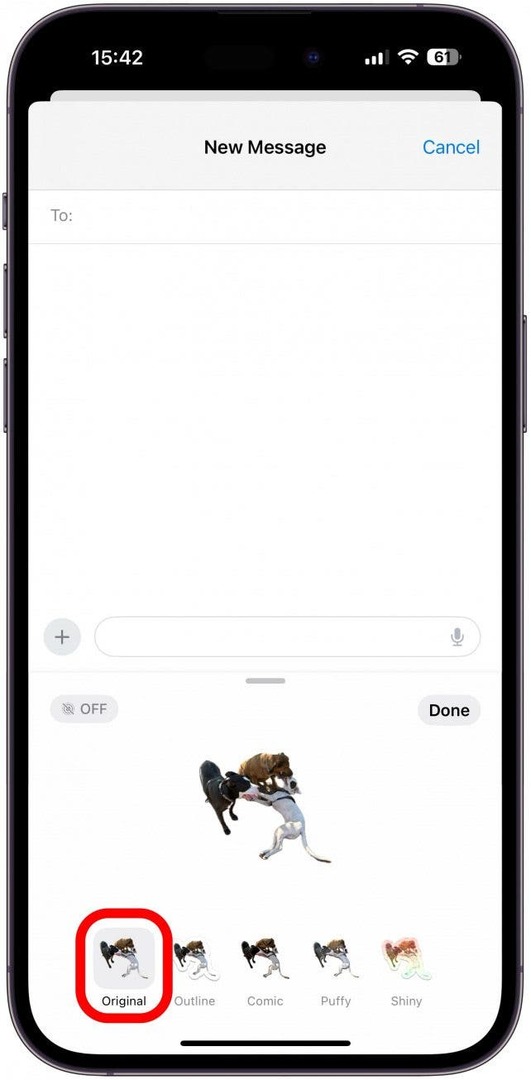
- Pieskarieties Tiešā fotoattēla ikona.
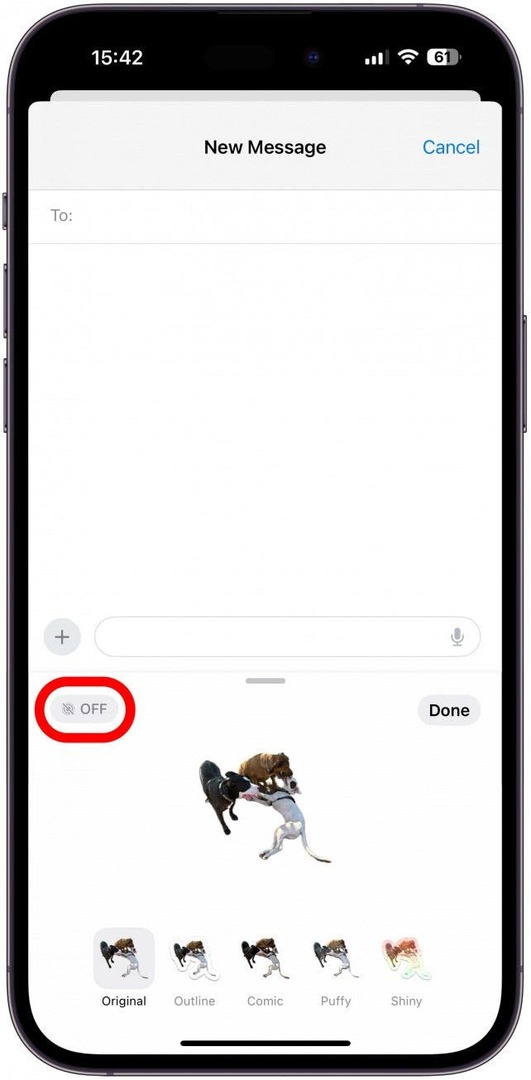
- Krāns Gatavs.
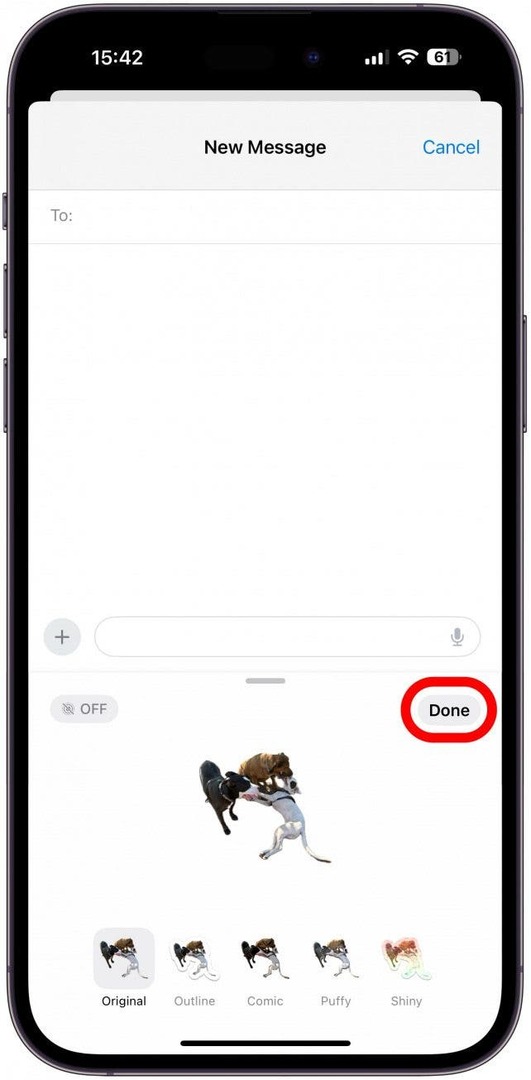
- Jūs varat vienkārši pieskarties Atcelt lai izietu no lietotnes Ziņojumi vai ierakstiet kontaktpersonas vārdu un atlasiet uzlīmi, lai to nosūtītu.
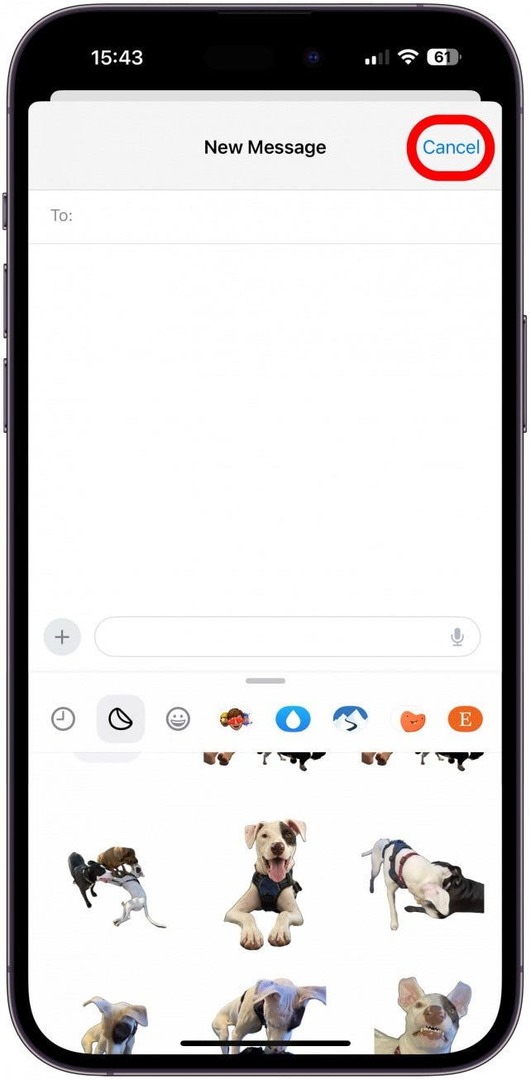
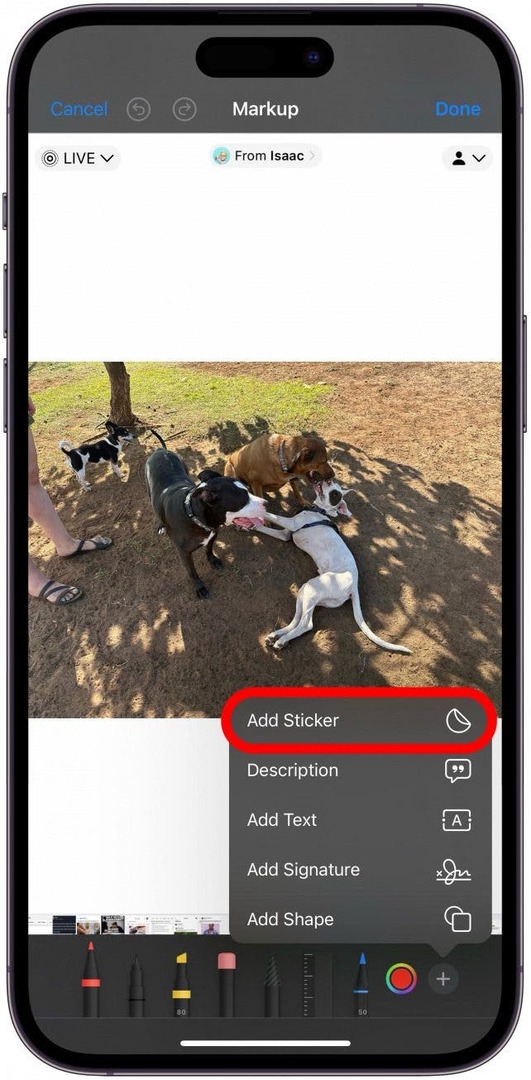
5. Uzziniet, kā piekļūt savām pielāgotajām fotoattēlu uzlīmēm citās lietotnēs, nevis lietotnē Ziņojumi.
Apple apgalvo, ka varat izmantot uzlīmes visur, kur varat izmantot emocijzīmes, tostarp trešo pušu lietotnēs, taču citās lietotnēs tas nav tik intuitīvi kā lietotnē Ziņojumi. Lai piekļūtu uzlīmju atvilktnei lielākajā daļā lietotņu, pieskarieties emocijzīmju ikonai un velciet pa labi, pēc tam noklikšķiniet uz uzlīmes ikonas, lai skatītu visas uzlīmes un piekļūtu uzlīmju rediģēšanas funkcijām. Lūk, kā to izdarīt, piemēram, pakalpojumā Facebook Messenger:
- Atveriet Facebook Messenger un atveriet sarunas pavedienu. Krāns Aa tāpat kā rakstītu ziņojumu.
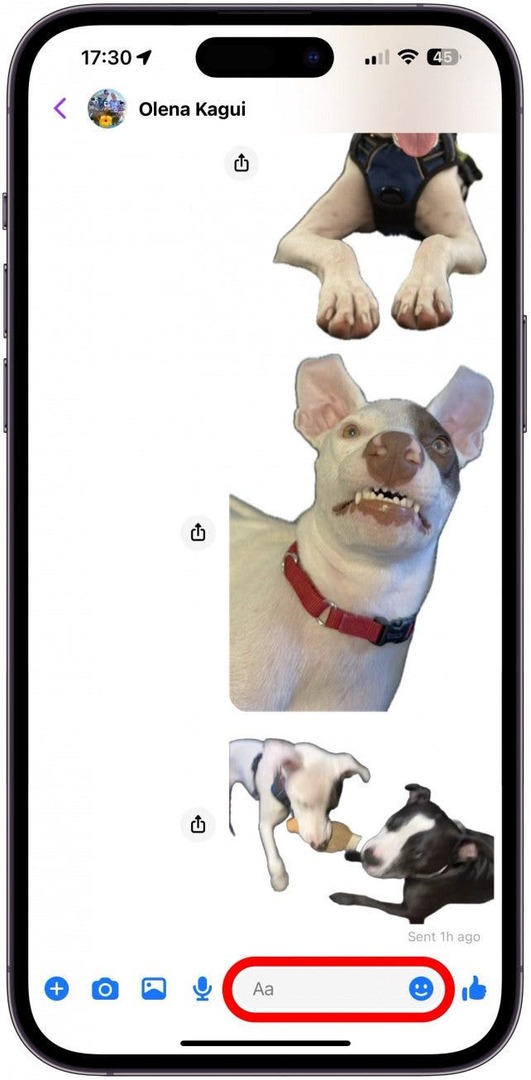
- Pieskarieties smaidošajai sejai vai emocijzīmju ikona ekrāna apakšējā kreisajā stūrī.
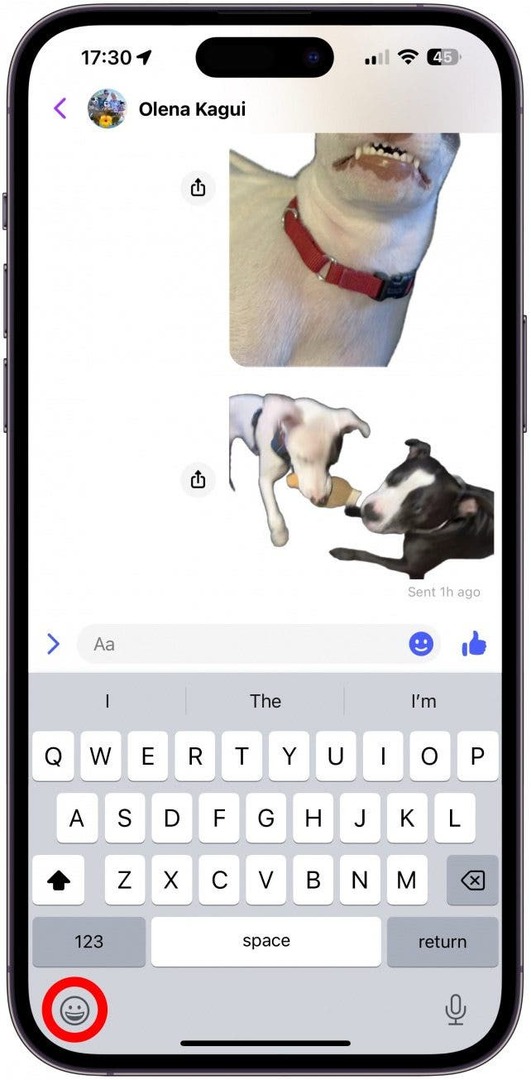
- Velciet pa labi pār emocijzīmēm, līdz redzat uzlīmes.
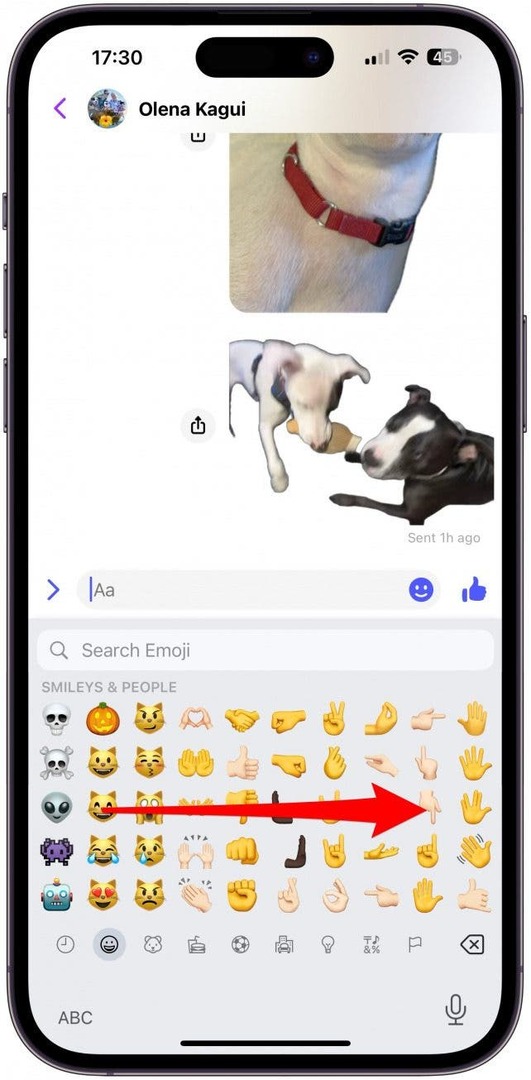
- Pieskarieties uzlīmes ikona lai piekļūtu uzlīmju atvilktnei. Varat ritināt visas savas uzlīmes, pārkārtot tās, rediģēt efektus vai izdzēst tās.
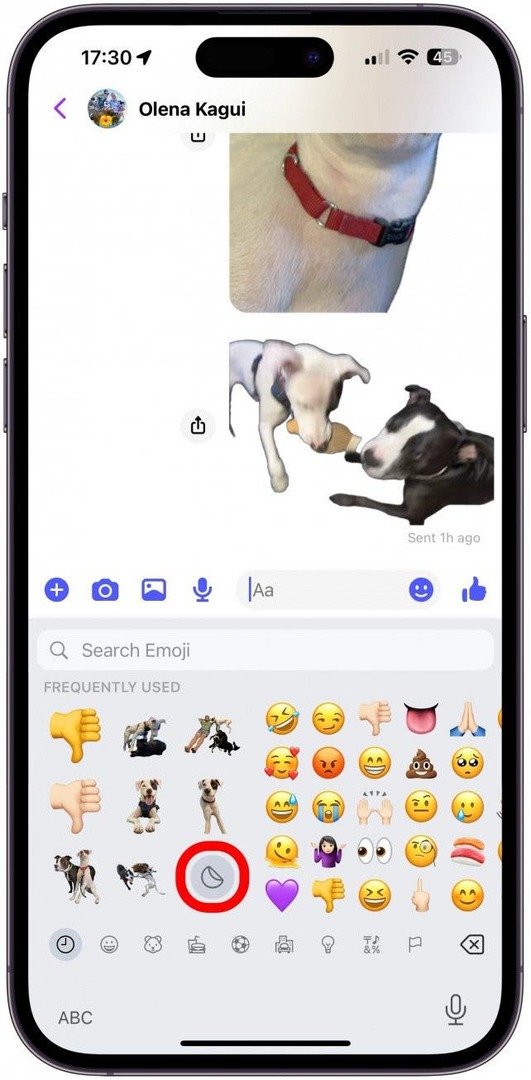
Pro padoms
Lielākā daļa lietotņu ārpus lietotnes Ziņojumi pārvērš reāllaika uzlīmes par statiskām uzlīmēm vai ielīmēs tās kā parastus attēlus. Ja vēlaties ievietot uzlīmes, izmantojot iezīmēšanu, vienkārši pieskarieties plusa ikonai un atlasiet Uzlīmes, lai piekļūtu savai uzlīmju kolekcijai.
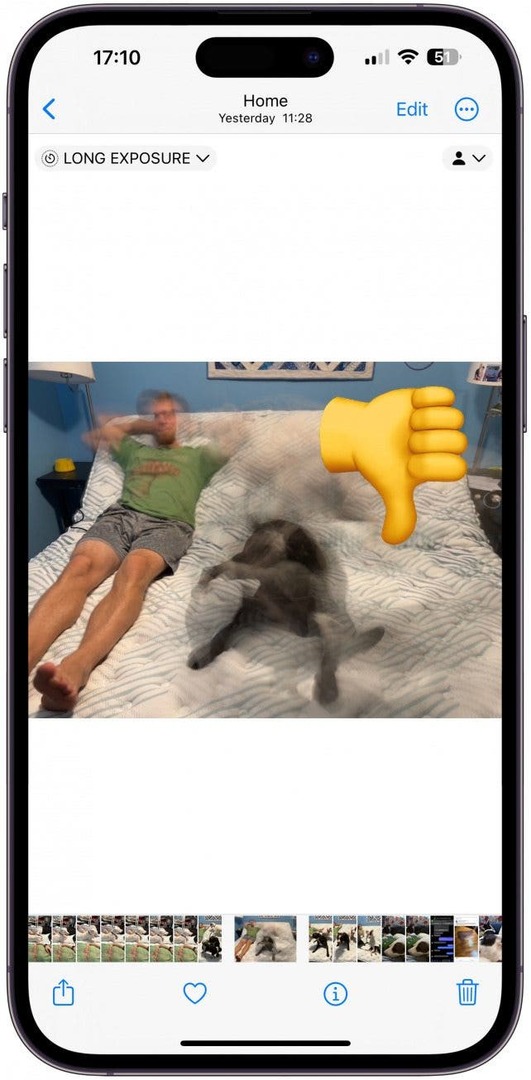
6. Noteikti izvēlieties pareizo fotoattēlu, lai tas pārvērstos par uzlīmi, lai iegūtu labākos rezultātus.
Lielāko daļu fotoattēlu var pārvērst par uzlīmēm, taču ir jāievēro daži noteikumi, ja vēlaties iegūt perfektu uzlīmi! Pirmkārt, fotoattēlam jābūt skaidram, nevis izplūdušam. Otrkārt, objektam nevajadzētu būt tādā pašā krāsā kā fonam vai citiem fonā esošajiem objektiem, pretējā gadījumā tie var būt ir iekļauti uzlīmē, un nav iespējas tos rediģēt, neizmantojot trešās puses rediģēšanas programmas, piemēram, Photoshop vai Canva.
Uzlīmes izskatās vislabāk arī tad, ja objektam nav apgrieztu ekstremitāšu vai daļu. Visbeidzot, ja tiek atlasīti vairāki priekšmeti, varat mēģināt to izdarīt rediģējiet attēlu un izgrieziet nevēlamo objektu, pēc tam izveidojiet solo priekšmeta uzlīmi. Runājot par tiešraides fotoattēliem, ir vēl vairāk noteikumu, lai iegūtu ideāla dzīvā pielāgotā fotoattēlu uzlīme; lasiet vairāk par to šeit.
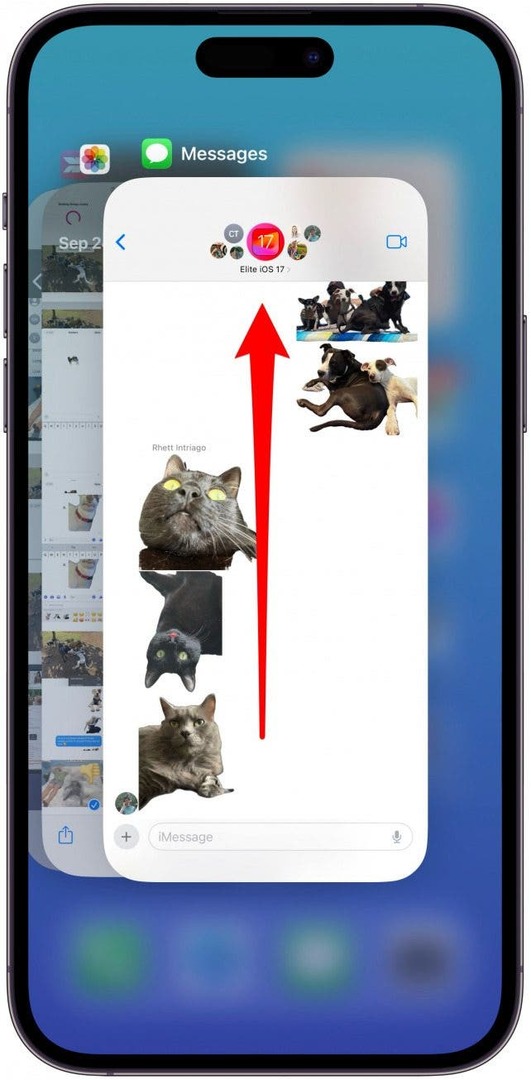
7. Ja jūsu uzlīmju atvilktne nereaģē, aizveriet lietotni un mēģiniet vēlreiz.
Jums vajadzētu būt iespējai pieskarties uzlīmei, lai to izmantotu/ielīmētu, taču tas ne vienmēr notiek. Parasta iOS 17 kļūme prasīja iPhone lietotājiem aizveriet lietotni Ziņojumi un pēc tam atkārtoti atveriet to, pirms viņi kādam varēja nosūtīt uzlīmi. Šī ir viena no problēmām, kas būtu jānovērš turpmākajā atjauninājumā, tāpēc noteikti atjauniniet savu iPhone!
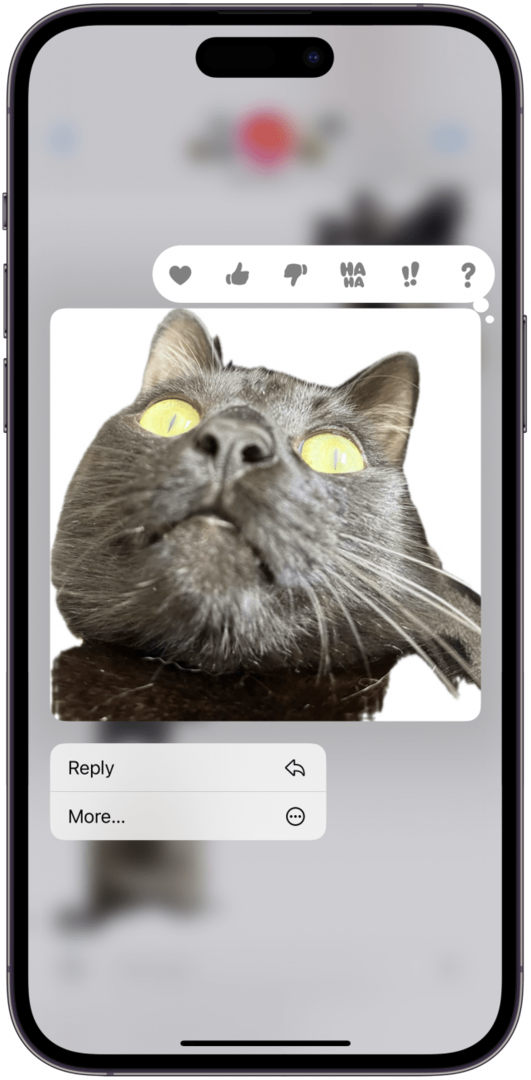
8. Jūs nevarat saglabāt jums nosūtītās uzlīmes vai pat pārsūtīt tās citiem, taču ir divi risinājumi.
Labākais veids, kā saglabāt foršu uzlīmi, ko kāds jums ir nosūtījis, ir lūgt viņam nosūtīt oriģinālo attēlu, kuru jūsu kontaktpersona ir pārvērtusi par uzlīmi. Tādējādi jūs iegūsit vislabākās kvalitātes uzlīmes versiju. Ja nevēlaties saskarties ar problēmām, varat uzņemt uzlīmes ekrānuzņēmumu, pēc tam atvērt to lietotnē Fotoattēli un izveidot uzlīmi kā parasti.
Piezīme
Ekrānuzņēmuma metode darbojas tikai, lai izveidotu statiskas uzlīmes; jums būs jānosūta oriģinālais tiešraides fotoattēls, lai izveidotu savu tiešsaistes uzlīmes versiju.
Tagad jūs zināt daudzos veidus, kā novērst pielāgotās fotoattēlu uzlīmes, kas nedarbojas jūsu iPhone ierīcē! Mēs ceram, ka jums patiks šī jautrā funkcija tikpat ļoti kā mums. Tālāk mācies kā pārvērst dzīvās fotogrāfijas dzīvās tapetes, kas nav bijis iespējams vairāk nekā gadu.